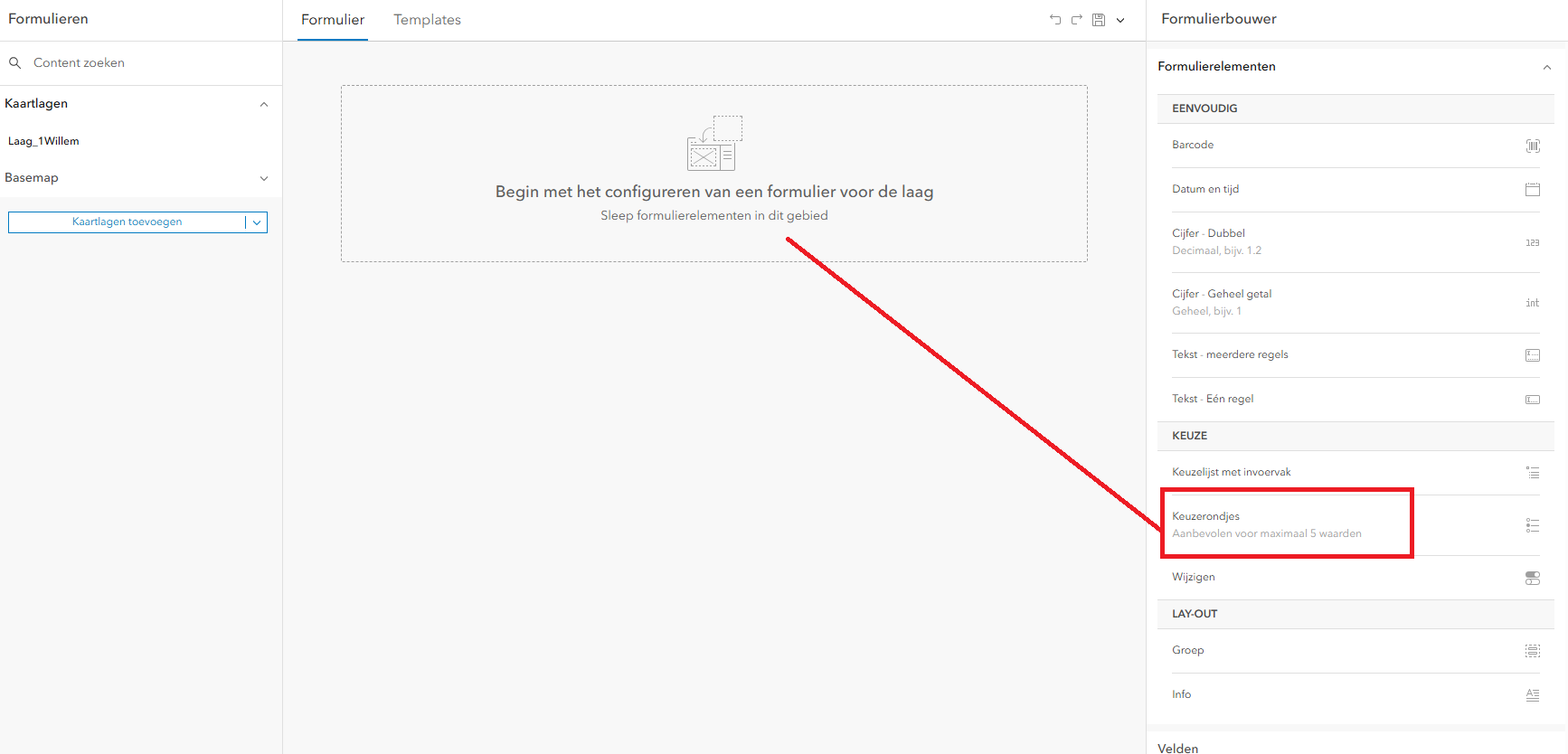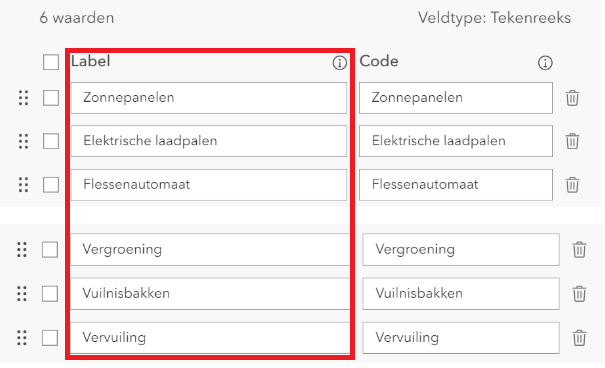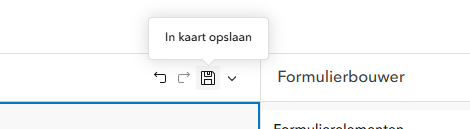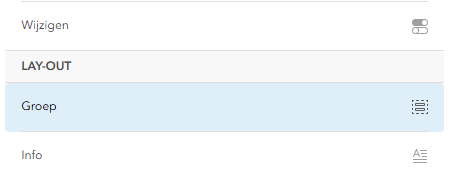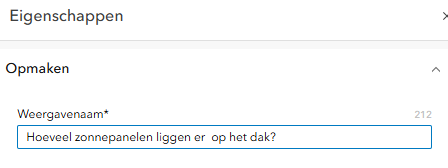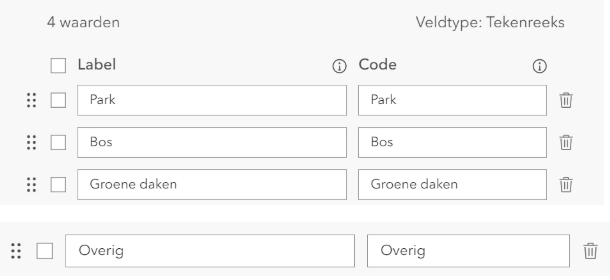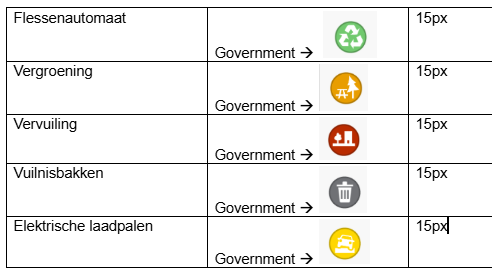Het arrangement Duurzaamheid + GIS: onderzoek door leerlingen is gemaakt met Wikiwijs van Kennisnet. Wikiwijs is hét onderwijsplatform waar je leermiddelen zoekt, maakt en deelt.
- Auteur
- Laatst gewijzigd
- 14-07-2025 16:34:27
- Licentie
-
Dit lesmateriaal is gepubliceerd onder de Creative Commons Naamsvermelding 4.0 Internationale licentie. Dit houdt in dat je onder de voorwaarde van naamsvermelding vrij bent om:
- het werk te delen - te kopiëren, te verspreiden en door te geven via elk medium of bestandsformaat
- het werk te bewerken - te remixen, te veranderen en afgeleide werken te maken
- voor alle doeleinden, inclusief commerciële doeleinden.
Meer informatie over de CC Naamsvermelding 4.0 Internationale licentie.
Duurzaamheid: oorspronkelijk les idee: Floor Gunzeln

Aanvullende informatie over dit lesmateriaal
Van dit lesmateriaal is de volgende aanvullende informatie beschikbaar:
- Toelichting
- Onderzoek doen mbv ArcGisOnline over de duurzaamheid van jouw stad
- Leerniveau
- VMBO theoretische leerweg, 4; HAVO 3; VWO 3;
- Leerinhoud en doelen
- Leefbaarheid in de eigen regio; Burgerschap; Aardrijkskunde; Leefbaarheid; Duurzaamheid;
- Eindgebruiker
- leerling/student
- Moeilijkheidsgraad
- gemiddeld
- Studiebelasting
- 200 uur 0 minuten
- Trefwoorden
- eigen stad, gis, kaart, leefomgeving, onderzoek, vergroening, vuilnisbakken